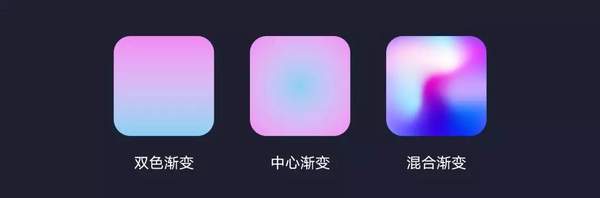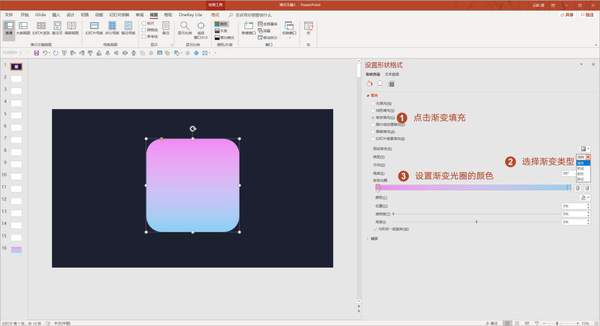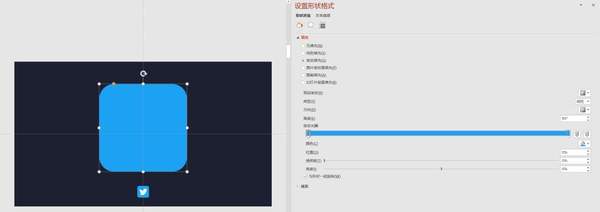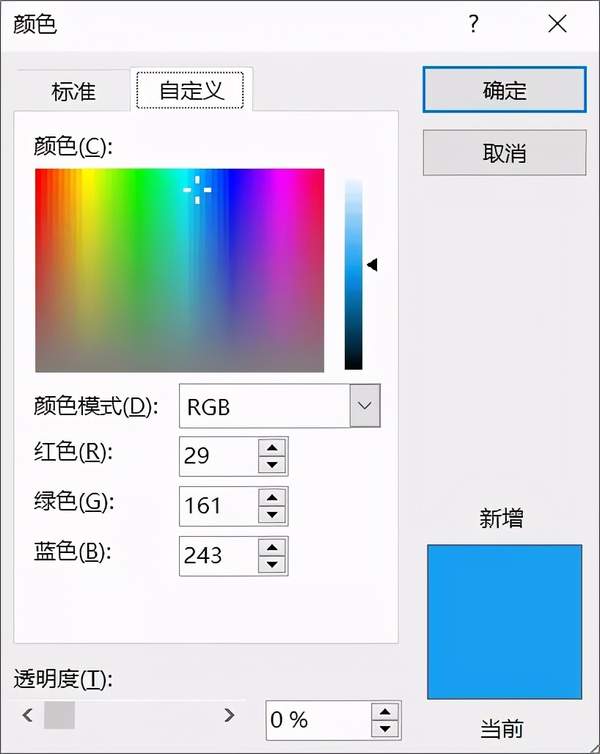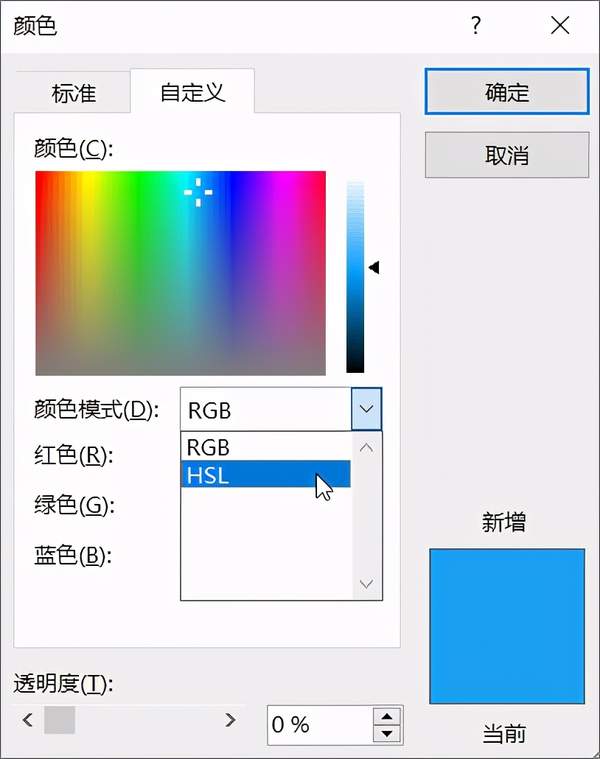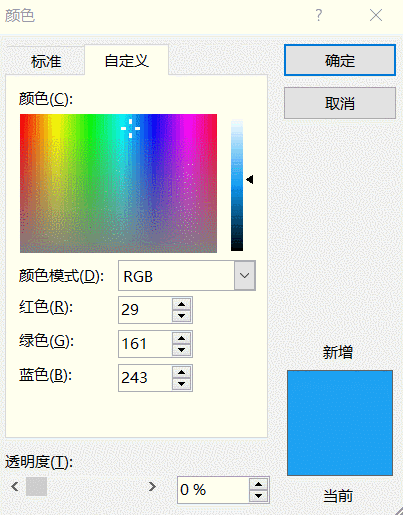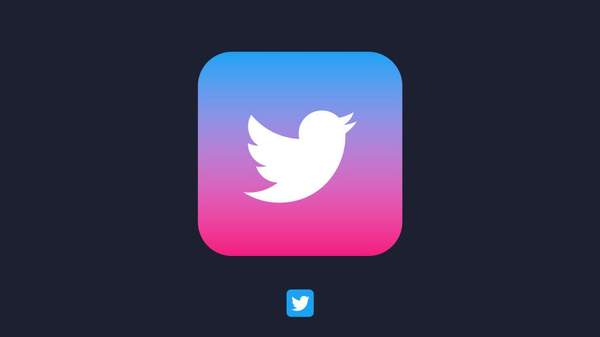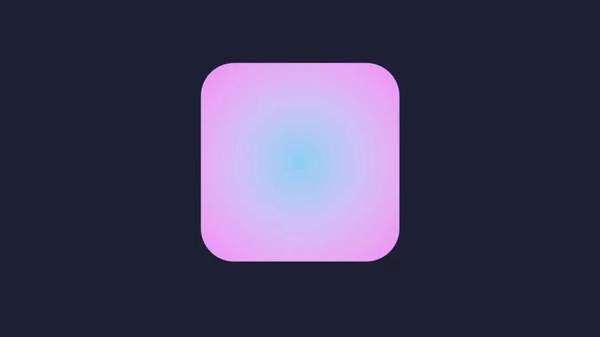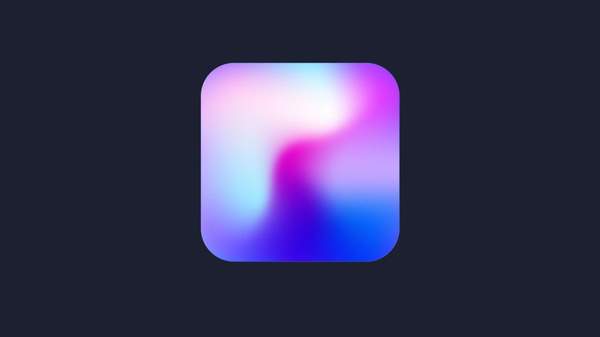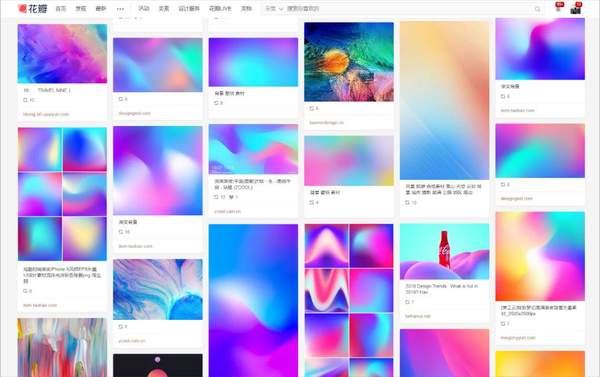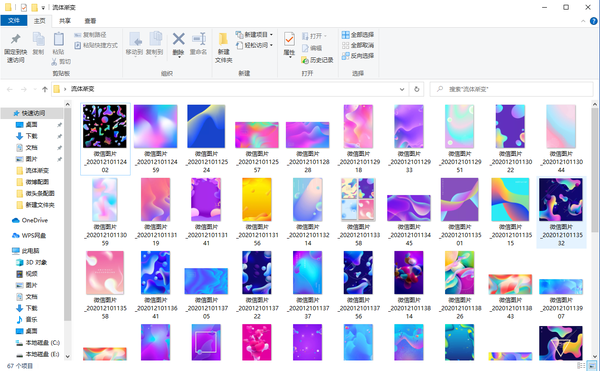ppt背景颜色渐变怎么做(ppt中怎么把图片设置渐变色)
最近几年,渐变色已经成为了设计圈流行的一种风格。
PPT设计圈当然也不例外。
那你知道怎么用PPT调出高级渐变色吗?今天我给大家分享三个小技巧。
双色渐变
双色渐变是从A颜色到B颜色的渐变。
那怎么才能调出来自然的渐变色呢?分享一个独家小窍门。
首先先将颜色设为渐变填充,并且,渐变光圈填充为同一个颜色,比如某企业的logo主色:
选择一个其中渐变光圈的颜色,选择其他颜色,出现浮窗:
将颜色模式从RGB修改为HSL:
这里仅仅需要调整H的色调(数值变大,颜色向右;数值变小,颜色向左),如下:
比如,我们将它调整为蓝红渐变,就需要将数值调大,色调向右平行移动)
明白了吗?超级简单,又过渡自然。
我们还可以把这种用到标题文字中:
用到图表中:
用在文字底部的色块衬底中:
形状中:
背景中:
图片的渐变蒙版中(注意:如果原图颜色过于鲜艳,需要将图片颜色饱和度调整为0):
中心渐变
中心渐变就是四周向中心进行颜色渐变。
调颜色的方法和双色渐变一样。
这种渐变的应用场景主要体现在:
制作图片的暗角:
制作渐变背景:
混合渐变
这种属于复杂的渐变。
不是使用软件自带的渐变功能完成,而是利用图片的模糊功能。
我们需要在网上找一些流体渐变的素材:
然后,在艺术效果中,选择虚化,把虚化半径调整的更大一下:
这种渐变的使用场景可以用在:
背景上:
文字渐变上:
小伙伴们你们都学会了吗?都赶紧动手操作一下吧!
当然,我也为大家准备了65张流体渐变图片,已经打包好了,你们可以直接使用!
如果想要的,请看下图哦!
赞 (0)